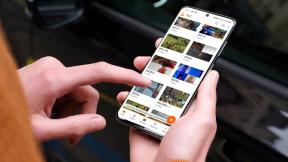8 лучших исправлений ошибки «Нет SIM-карты» на Android
Разное / / April 05, 2023
Одна из странных ошибок, с которой сталкиваются пользователи Android, связана с SIM-картой. Некоторые пользователи сталкиваются с Ошибка «SIM-карта не подготовлена» на своих телефонах Android, а это означает, что телефония невозможна. Это останавливает мобильную связь для звонков и передачи данных.

Пока ты всегда можешь использовать звонки по Wi-Fi, но иногда вам, возможно, придется полагаться исключительно на мобильную сеть. Поэтому, чтобы помочь вам возобновить прием звонков, мы предлагаем вам несколько рабочих решений для исправления ошибки «Нет SIM-карты» на Android.
1. Повторно вставьте SIM-карту
Начиная с некоторых основных решений, вы должны сначала извлечь и снова вставить SIM-карту в телефон Android. Убедитесь, что SIM-карта правильно вставлена в лоток для SIM-карты. Извлеките лоток для SIM-карты и вставьте его снова, чтобы проверить, решена ли эта проблема на вашем телефоне Android. Если нет, обратитесь к следующим решениям ниже.

2. Проверьте повреждение SIM-карты
Другая причина, по которой вы видите ошибку «Нет SIM-карты» на вашем Android, заключается в том, что на вашей SIM-карте, вероятно, есть царапины из-за нескольких вставок. Это может помешать правильному считыванию вашей SIM-карты. Если на вашей SIM-карте много царапин, мы рекомендуем получить новую у вашего оператора мобильной связи.
3. Проверьте, включена ли SIM-карта
Ваш телефон Android позволяет отключить сеть SIM-карты, особенно если вы используете телефон Android с двумя SIM-картами. Поэтому, если вы не видите мощности сети на своем телефоне Android, вы можете проверить, не отключена ли ваша SIM-карта.
Шаг 1: Откройте приложение «Настройки» на своем телефоне Android.

Шаг 2: Нажмите «Сеть и Интернет».

Шаг 3: Выберите Мобильная сеть.

Шаг 4: Коснитесь переключателя рядом с «Использовать SIM-карту», чтобы включить сеть с SIM-картой.

Шаг 5: Закройте приложение «Настройки» и проверьте, решена ли проблема.
Кроме того, вот как вы можете проверить, включена ли ваша SIM-карта.
Шаг 1: Откройте приложение «Настройки» на своем телефоне Android.

Шаг 2: Нажмите «Сеть и Интернет».

Шаг 3: Нажмите на Звонки и SMS.

Шаг 4: Выберите «Настройки SIM-карты».

Шаг 5: Коснитесь переключателя рядом с названием вашей SIM-карты, чтобы включить его.

4. Включить и отключить режим полета
Авиа режим мгновенно отключит все беспроводные сети, такие как мобильные данные, Wi-Fi и Bluetooth на вашем Android. Вы можете попробовать включить и отключить режим полета, чтобы проверить, решает ли это проблему.
Шаг 1: Откройте «Настройки» на своем телефоне Android.

Шаг 2: Нажмите на Сеть и Интернет.

Шаг 3: Коснитесь переключателя рядом с режимом полета, чтобы включить его.

Шаг 4: Подождите некоторое время и снова коснитесь переключателя, чтобы отключить режим полета.

Шаг 5: Закройте настройки и проверьте, решена ли проблема.
5. Переключиться в автоматический сетевой режим
Вы также можете разрешить своему телефону Android автоматически выбирать мобильную сеть в зависимости от вашего текущего местоположения. Это также должно помочь устранить ошибку «Нет SIM-карты».
Шаг 1: Откройте «Настройки» на своем телефоне Android.

Шаг 2: Нажмите на Сеть и Интернет.

Шаг 3: Нажмите на Мобильная сеть.

Шаг 4: Прокрутите вниз и коснитесь переключателя рядом с «Автоматически выбирать сеть».

Шаг 5: Закройте приложение «Настройки» и подождите некоторое время, чтобы проверить, решена ли проблема.
6. Обновить имя точки доступа
Имя точки доступа (APN) помогает предоставить все необходимые данные для вашего телефона Android для подключения к мобильным данным. Вы можете обновить имя своей точки доступа на своем телефоне Android в зависимости от вашего оператора связи, чтобы проверить, решена ли проблема. Обратите внимание, что для поиска настроек APN мы используем телефон Motorola под управлением Stock Android.
Шаг 1: Откройте приложение «Настройки» на своем телефоне Android.

Шаг 2: Нажмите на Сеть и Интернет.

Шаг 3: Выберите Мобильная сеть.

Шаг 4: Прокрутите вниз и нажмите «Имена точек доступа».

Шаг 5: Коснитесь значка «Плюс» в правом верхнем углу, чтобы добавить новую точку доступа.

Шаг 6: Посетите раздел поддержки на веб-сайте вашего оператора и найдите настройки APN. Затем заполните их соответствующим образом на своем телефоне Android точно так, как это предусмотрено оператором.
Шаг 7: После ввода коснитесь трех точек в правом верхнем углу и выберите Сохранить.


Шаг 8: Закройте приложение «Настройки» и проверьте, решена ли проблема.
7. Сбросить настройки сети
Как следует из названия, эта опция сбросит настройки беспроводных сетей, включая мобильные данные на вашем телефоне Android. Вы можете попробовать этот вариант, если вы все еще видите эту ошибку.
Шаг 1: Откройте приложение «Настройки» на своем телефоне Android.

Шаг 2: Прокрутите вниз и нажмите «Система».

Шаг 3: Выберите «Параметры сброса».
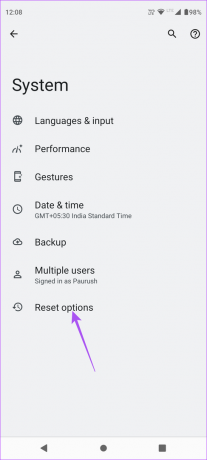
Шаг 4: Нажмите «Сбросить настройки Wi-Fi, мобильного телефона и Bluetooth».

Шаг 5: Нажмите «Сбросить настройки» еще раз, чтобы подтвердить свой выбор.
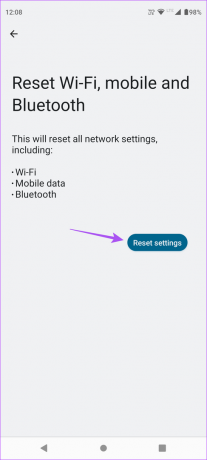
После этого проверьте, решена ли проблема.
8. Обновить версию Android
Последнее решение, которое мы рекомендуем, — обновить версию Android на вашем телефоне. Это должно устранить ошибки или сбои в текущей версии, вызывающие эту проблему.
Шаг 1: Откройте «Настройки» на вашем iPhone.

Шаг 2: Прокрутите вниз и нажмите «Обновления системы».

Шаг 3: Нажмите «Проверить наличие обновлений».

Шаг 4: Если обновление доступно, загрузите и установите его.
После этого проверьте, решена ли проблема. Если проблема не устранена, рекомендуем обратиться к вашему оператору мобильной связи.
Возобновление звонков на Android
Эти решения должны помочь возобновить вызовы на вашем телефоне Android. Вы также можете прочитать наш пост на как набрать добавочный номер на андроиде.
Последнее обновление: 30 января 2023 г.
Вышеупомянутая статья может содержать партнерские ссылки, которые помогают поддерживать Guiding Tech. Однако это не влияет на нашу редакционную честность. Содержание остается беспристрастным и аутентичным.
Написано
Пауруш Чаудхари
Демистификация мира технологий самым простым способом и решение повседневных проблем, связанных со смартфонами, ноутбуками, телевизорами и платформами потоковой передачи контента.